win10怎么删除应用程序
发布时间:2016-12-26 10:11
相关话题
当我们下载了很多应用但是后来不用的时候该怎么删除应用程序呢?今天小编与大家分享下的具体操作步骤,有需要的朋友不妨了解下。
win10删除应用程序方法一
在这台计算机上右击,打开属性。但是,这次单击左下角的“Windows更新”,如下图。

在出现的Windows更新窗口,点击左下角的“安装更新”。如下图。

然后就会打开安装更新的窗口,但是我们不是来安装更新哒!点击左上角的“卸载程序”,这样就可以打开卸载界面卸载程序软件啦!
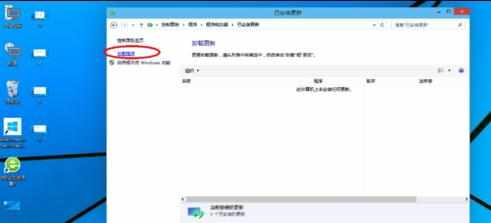
win10删除应用程序方法二
1、点击Win10开始菜单,在弹出菜单里选择电脑设置,如下图所示。

2、在电脑设置里点击搜索和应用,进入卸载应用程序的入口,如下图所示。

3、点击搜索和应用下面的应用大小,如下图所示。

4、点击应用大小后,系统把电脑里安装可以卸载的程序都加载出来了,如下图所示。

5、在应用程序里选择你要卸载的程序,点击鼠标左键,出现卸载按钮,如下图所示。

6、点击卸载按钮后,系统提示我们是否要卸载应用,点击卸载开始卸载应用。如下图所示。


win10怎么删除应用程序的评论条评论